3D Touch 已死。3D Touch 万岁!尽管 Apple 从 iPhone 11 中删除了 3D Touch 硬件,但该公司通过其最新设备上的 Haptic Touch 恢复了该功能(就像它在 iPhone XR 中模仿的那样)。现在 iPadOS 已经推出,这意味着 3D Touch 即将登陆 iPad(以中长按的形式)。
在新的 iPad 版 iOS 中,你可以长按应用程序图标,它会弹出与 iPhone 上相同的 3D Touch 菜单。让我们看看它的样子。
iPad 上的 3D Touch,无压力
3D Touch 很棒,尽管 Apple 从未真正推动过它。它应该一直只是长按的更快版本。Peek 和 Pop 与其说是帮助,不如说是一种烦恼,妨碍了其他长按功能。现在,随着 3D Touch 的功能在 iPad 上也可用,也许它最终会得到普及和利用。(注意:这种行为在 iOS 12 上有效。当你长按图标时,一些应用程序会显示最近文件列表,但它从来没有真正发挥过作用。)
无论如何,在屏幕截图上。
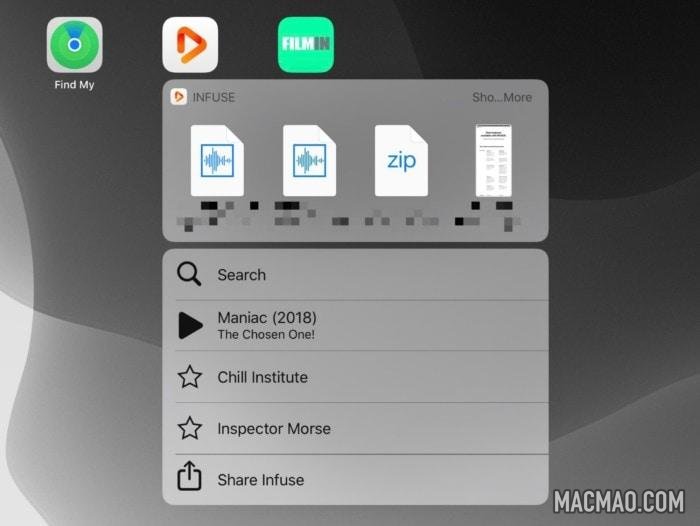
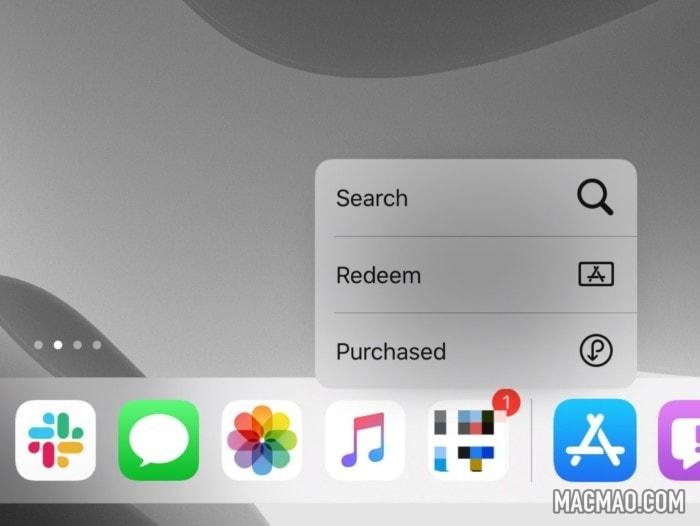

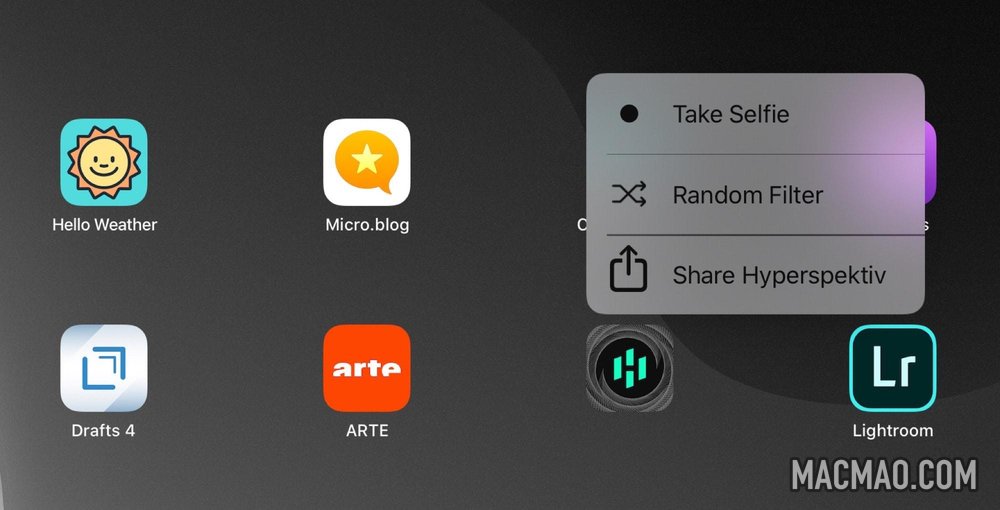
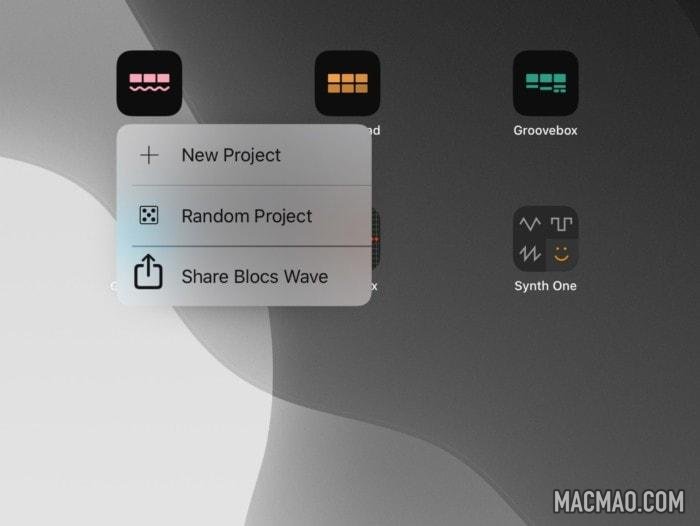
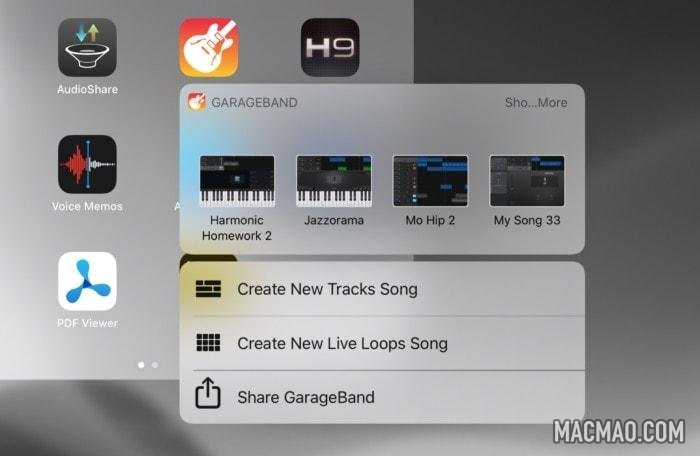
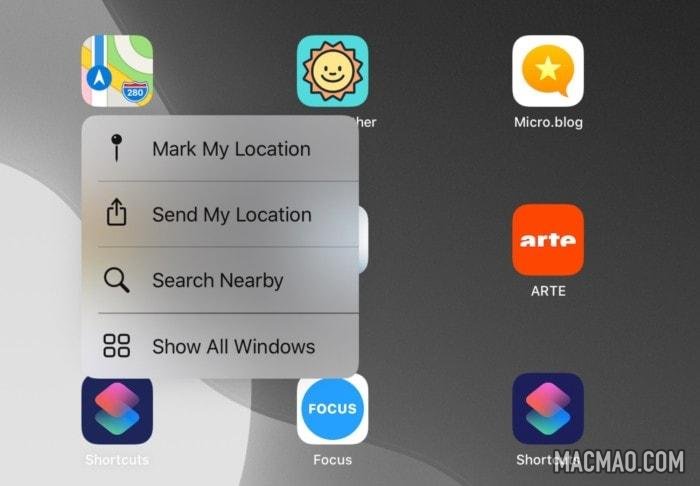
iPadOS 让我们快乐
如您所见,这 Just Works™。任何在 iPhone 上支持 3D Touch 主屏幕快捷方式的应用程序也会在 iPadOS 的 iPad 上显示它们。而且,在地图应用程序屏幕截图上,您可以看到原因。列表中的最后一项是Show All Windows。这会显示该应用程序所有打开的窗口,将它们聚集在一个新的 App Exposé 视图中。这是为了支持 iPadOS 的新多窗口功能。
也许添加伪 3D Touch 只是它的副作用,但我对此感到非常高兴。
- 双关语是无意的,但我还是会接受完全的信任。↩

还没有评论,来说两句吧...